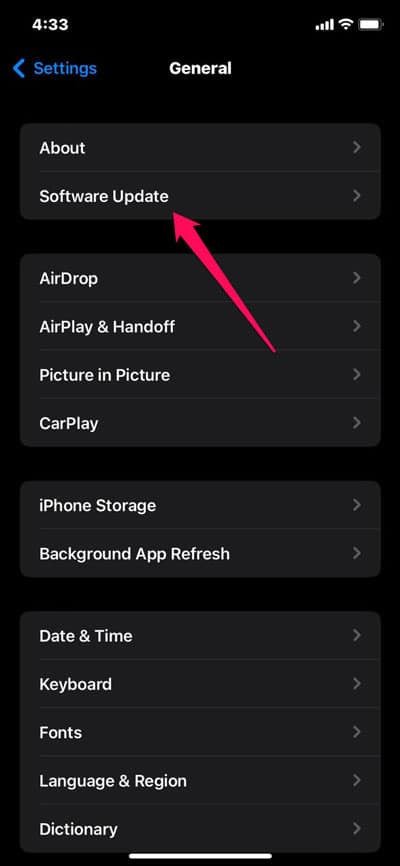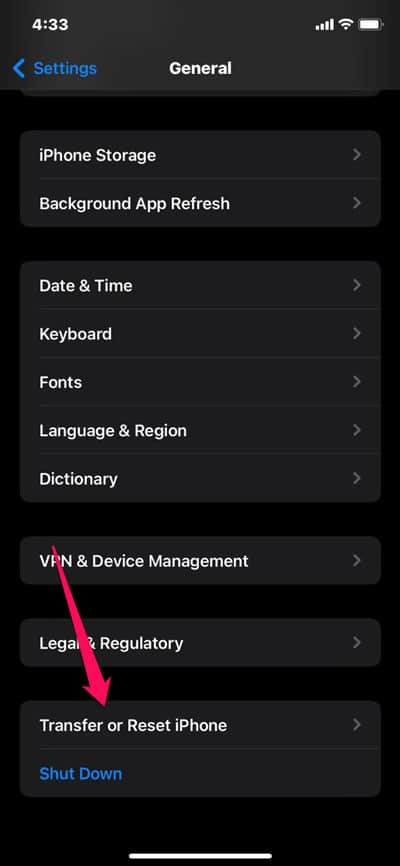- Se o Assistência Touch não estiver funcionando no seu iPhone, tente reiniciar o dispositivo para corrigir falhas aleatórias.
- Verifique se há novas atualizações no iOS, pois executar uma versão desatualizada pode causar problemas com o toque de assistência.
- Vá para Configurações> Geral> Transferir ou redefinir iPhone> Redefinir> Redefinir todas as configurações e siga as instruções.
Os menus de gesto de toque de assistência nos iPhones são exibidos acima do menu quando ativados. Pode ser um verdadeiro salva-vidas quando você encontrar uma falha no botão home ou descobrir algum problema pronto para uso no seu iPhone, iPad ou iPod Touch.
Você pode usar seu dispositivo de uma nova maneira com as configurações de toque de assistência. No entanto, ele obtém recursos mais aprimorados com a atualização do iOS 17. No entanto, existem algumas falhas no Toque auxiliar no iPhonedevido ao qual para de funcionar ou não funciona.
Embora seja um problema de software, ainda existem algumas soluções alternativas que você pode tentar resolver o erro. Então, se você enfrentar um problema com Toque auxiliar no iPhonevocê deve executar as correções mencionadas abaixo.
Por que meu toque de assistência não está trabalhando no iPhone?
Nos iPhones, o toque de assistência desaparece por vários motivos. Pode levar algumas soluções simples, embora sejam necessárias soluções mais complexas para trazer touchback de assistência. Para encontrar uma solução, precisamos saber o que fez com que o toque de assistência desaparecesse em primeiro lugar.
- O AssistiveTouch desaparece dos sistemas dos usuários após cada atualização do iOS, de acordo com a maioria dos relatórios. Não há falha na parte do usuário, e a falha é a culpa da Apple.
- A opção AssistiveToch pode desaparecer das telas dos usuários se eles permitirem manualmente a opção de atalho de acessibilidade. Os usuários geralmente experimentam esse problema três vezes consecutivas após pressionar o botão doméstico.
- A tela está no formato da paisagem sempre que você joga um jogo ou assiste a um vídeo. Os usuários não verão mais o AssistiveTouch depois que voltarem ao modo retrato.
- Outras causas comuns de desaparecimento do assistente de assistência incluem restauração do sistema. Depois que seus iPhones foram restaurados, a opção AssistiveTouch desaparece. Alguns problemas podem estar relacionados a falhas do iOS, principalmente após pequenas atualizações.
Correção: Touch assistivo não está funcionando no iPhone
Corrigir o toque de assistência que não está funcionando no iOS 17 não será muito difícil. Portanto, caso você esteja disposto a saber como corrigir a questão que não está funcionando com o Touch Assistive no iPhone, use estas correções:
Reinicie seu dispositivo
Inicialmente, reiniciar o dispositivo será a opção certa para você para resolver o problema de funcionamento do toque de assistência no seu dispositivo iPhone. Isso ocorre porque existem possibilidades de que seu dispositivo possa ter alguma falha aleatória, devido à qual não funciona corretamente.
Além disso, há muitos usuários que relataram que, depois de reiniciar o dispositivo, o toque de assistência no iPhone começou a funcionar novamente. Depois disso, tente reiniciar o seu iPhone e verifique se isso ajuda.
Verifique a atualização do iOS.
Há chances de que seu dispositivo possa estar em execução em uma versão mais antiga do iOS 17, devido à qual não está funcionando no seu dispositivo. Portanto, agora é seu dever verificar regularmente as atualizações do iOS 17. No entanto, caso você não saiba como verificar se há atualizações no seu dispositivo, verifique estas etapas:
- Em primeiro lugar, abra o Configurações App.
- Depois disso, localize e toque no Em geral guia.
- Agora, selecione e toque no Atualização de software botão.
- É isso. Agora, seu dispositivo começará automaticamente a pesquisar uma atualização.
Redefina todas as configurações
Se os dois métodos acima não permitirem que você resolva o problema que não está funcionando com seu toque de assistência no iPhone, há chances de que algumas das configurações do seu dispositivo sejam incorretas, devido às quais você está enfrentando esse problema. Portanto, você deve tentar redefinir todas as configurações do seu dispositivo. Se você não tem certeza de como fazê -lo, siga estas etapas:
- Inicialmente, abra o Configurações App.
- Depois disso, toque no Em geral guia.
- Em seguida, role para baixo e selecione o Transferir ou redefinir iPhone.
- Finalmente, acerte Reiniciar, seguido pela Redefina todas as configurações.
- Em seguida, siga as instruções na tela para redefinir todas as configurações do seu dispositivo.
Desativar/reativar o toque de assistência
Numerosos usuários relataram que corrigem esse erro depois de desligar e depois ativar esse recurso em seus iPhones. Portanto, você também deve tentar isso e nos informar se isso ajudar. Então, aqui estão as etapas necessitadas que você precisa para executar este método:
- Primeiro de tudo, abra o iPhone’s Configurações.
- Em seguida, toque no ASSISBILIDADE.
- Depois, selecione o Tocar opção.
- Agora, toque no AssistiveTetouch guia.
- Então, finalmente, alterne o botão Localize ao lado de Toque assistivo.
Alterar o toque assistivo opacidade ociosa
Existe a possibilidade de seu dispositivo que o toque de assistência na opacidade do iPhone seja baixa, devido ao qual você não poderá ver o logotipo da assistência na tela. Portanto, recomendamos que você altere a opacidade inativa ao toque de assistência usando as etapas dadas abaixo:
- Em primeiro lugar, abra o iPhone’s Configurações.
- Depois disso, toque no ASSISBILIDADE.
- Agora, selecione o Tocar opção.
- Em seguida, toque no AssistiveTetouch guia.
- Agora, localize e toque no Opacidade ociosa.
- Finalmente, defina sua opacidade para pelo menos 75%.
Entre em contato com o suporte da Apple
Então, você está no mesmo barco? Não se preocupe! Como a última restauração, você deve entrar em contato com os funcionários da Apple e perguntar sobre esse problema. Depois disso, dependendo de como você explica o problema, eles certamente oferecerão algumas correções. Caso contrário, eles pedirão que você alcance o centro de serviço da Apple mais próximo.
Resumir
Então, é assim que consertar o toque de assistência não funcionando no iPhone. No entanto, temos certeza de que agora você pode usar o toque de assistência no seu iPhone depois de executar as correções acima. Mas você pode comentar abaixo, caso tenha dúvidas ou consultas em sua mente.
Artigos relacionados:
Fonte:Itechhacks